Guía de trucos y consejos de PS4
Cómo sacar el máximo partido a tu PS4
En los más de dos años desde la PS4 fue lanzado, muchas cosas han cambiado. Ya sea por la gran cantidad de nuevas funciones, ligeros ajustes en la interfaz de usuario o la gran cantidad de juegos ahora disponibles; la PS4 es cada vez mejor.
Usamos nuestra PS4 a diario y a lo largo de los años hemos descubierto los pequeños consejos y trucos que puedes hacer para aproveche al máximo su brillante consola, ya sea que haya realizado la inversión en los primeros días o en el Black Friday Ventas.
Siga leyendo para descubrir todo acerca de nuestros principales consejos y trucos de PS4 ...
Compre ahora: 500GB PS4 slim con Uncharted 4 en Amazon.com desde $ 299
Convierta su teléfono en un teclado o conecte uno Bluetooth
Usar el navegador de Internet en su PS4 puede ser un asunto complicado, aunque el DualShock 4 ofrece varias opciones de entrada de texto, incluida la posibilidad de usar el panel táctil para seleccionar letras.
Sin embargo, para que sea más fácil, puede usar la aplicación PlayStation para convertir su teléfono en un teclado remoto para facilitar la entrada de texto. Simplemente descargue la aplicación PlayStation en su teléfono y tableta, seleccione la opción "Conectarse a PS4" cuando esté en el misma conexión Wi-Fi, y luego podrá navegar por la IU usando su teléfono y también usar la pantalla teclado.
Usted puede conectar un teclado Bluetooth o USB a tu PS4 si lo prefieres. Puede simplemente conectar un USB con cable y seguir la configuración rápida, o dirigirse a Configuración> Dispositivos> Dispositivos Bluetooth para que tu PS4 busque dispositivos Bluetooth cercanos.

Tomar una captura de pantalla
La PS4 hace que sea más fácil que nunca tomar y compartir capturas de pantalla de sus juegos en acción. Para tomar una captura de pantalla, presione el botón Compartir durante aproximadamente un segundo. Esto debería hacer que aparezca un submenú que ofrezca la opción de cargar una captura de pantalla de lo que estaba en la pantalla.
Quizás aún más útil, también puede enviar una captura de pantalla directamente a sus amigos a través de la función de mensajería de la PS4.
Sube tus videos de juegos a Facebook
Cargar los videos de tus juegos también es muy fácil. La PS4 almacena automáticamente en caché los últimos 15 minutos de tus juegos, por lo que todo lo que haces está ahí y ya está capturado.
Presione el botón Compartir rápidamente y aparecerá el menú de compartir. Esto ofrece una opción para cargar un video. Selecciónelo y luego podrá editar sus últimos 15 minutos de juego. Se dividirá en clips dependiendo de cuántas veces presionaste el botón Compartir; cada vez que lo presionas, la PS4 comienza a grabar un nuevo clip.
Puede modificar el inicio y el final del clip para eliminar cualquier parte aburrida, usando el botón R2, y luego solo necesita un título y un comentario, si lo desea, antes de subirlo a Facebook.
Relacionado: PS4 vs Xbox One
Multitarea: cambio de aplicación
Si le gusta ejecutar varias aplicaciones en una sesión, existe una manera muy fácil de cambiar entre ellas con una PS4. Simplemente presione el botón PS rápidamente dos veces y la PS4 cambiará automáticamente a la última aplicación que utilizó.
Una forma en la que podemos pensar en hacer un buen uso de esto es cambiar a un recorrido del juego mientras jugamos algo particularmente complicado, o cambiar al sitio web de IMDb mientras mira un programa de televisión o una película.
Descargar juegos de PS4 PS Plus sin una PS4
Si aún no ha comprado una PS4 pero está pensando en adquirir una, o va a estar lejos de su consola por un tiempo, hay una manera de obtener sus juegos gratuitos de PS Plus PS4 a través del navegador.
Dirígete al Sitio web de la tienda Sony Entertainment, inicie sesión en su cuenta de PSN y diríjase a la sección PS Plus. A continuación, podrá comprar juegos de PS4 virtualmente sin acceso a una PS4 real.
Relacionado: PS4 vs PS3
Haz que tu PS4 se apague automáticamente
Si tiene el hábito de dejar su PlayStation encendida toda la noche, puede configurar la consola para que se apague automáticamente después de un cierto tiempo de inactividad. Es una buena idea usarlo a menos que esté descargando juegos de PSN durante la noche.
Para establecer el toque de queda de tu PS4, ve al menú de configuración de Ahorro de energía. Hay diferentes opciones para juegos y reproducción de video, y puede configurar la consola para que se apague por completo o entre en modo de espera.
Gestiona tus descargas
Una de las características que tanto anhelamos cuando se lanzó la PS4 por primera vez fue la capacidad de administrar sus descargas. Bueno, ahora puede iniciar, pausar y detener descargas en el Notificaciones> Descargas ”o“ Configuración> Administración de la tienda del sistema> Aplicaciones.
Utilice el modo de espera para descargar actualizaciones
Una de las cosas más bonitas y modernas de la forma en que funciona la PS4 es que puedes descargar e instalar juegos mientras el sistema está en modo de espera. Esto no solo significa que consumirá menos energía mientras realiza estas tareas de bajo nivel, sino que también debería hacer que la consola sea un poco más silenciosa, útil si está descargando por la noche.
Para asegurarse de que la PS4 tenga permiso para hacer estas cosas en el modo de espera, vaya al menú Configuración de ahorro de energía en el menú principal de Configuración y seleccione la opción "Funciones disponibles en el modo de espera". Una de las cosas que puede seleccionar aquí es la capacidad de la PS4 para conectarse a Internet. Asegúrate de que esté seleccionado y listo.
Cargue su controlador mientras está en modo de espera
Tan útil como la capacidad de instalar y descargar juegos en modo de espera, pudiendo cargar sus gamepads DualShock en modo de espera. Ya no tendrá que pasar la mitad de su tiempo viendo parpadear la advertencia de batería baja.
Una vez más, la opción para permitir la carga del controlador en espera está en el SAjustes> Configuración de ahorro de energía> Establecer funciones disponibles en el modo de espera. La alimentación USB será una de las opciones aquí.
También está bien, ya que el nuevo controlador Dual Shock no dura tanto con la carga completa como el de PS3.
Relacionado: Los mejores juegos de PS4 2015
Extiende la duración de la batería de tu DualShock 4
Una de las cosas que notará rápidamente cuando compre una PS4 y comience a jugar es que la batería DualShock 4 es bastante espantosa. Tenemos que recargar el nuestro después de cualquier sesión de juego importante, lo que significa más o menos cada vez que lo uses.
Dirígete a nuestra extensa Duración de la batería del controlador PS4: cómo hacer que su DualShock 4 dure más artículo sobre múltiples formas de aumentar la duración de la batería, pero para una solución rápida, puede atenuar el brillo de la barra de luz DualShock 4.
Para hacer esto, vaya al Menú de configuración de PS4> Dispositivos> Controladores> Brillo y ajústelo a la configuración de brillo más baja.
Usa tu mando de PS4 con tu PS3
Debido a que el controlador PS4 DualShock 4 es Bluetooth, puede usarlo como un controlador adicional para su PS3.
A continuación, le indicamos cómo hacerlo:
- Conecte su DualShock 4 a su PS3 mediante un cable USB.
- Dirígete a Configuración de accesorios y luego a Administrar dispositivos Bluetooth.
- Luego elija la opción Buscar dispositivo Bluetooth.
- Desenchufe el DualShock 4 y mantenga presionados los botones Compartir y PlayStation simultáneamente, hasta que el botón PlayStation parpadee.
- Una vez que la PS3 descubra el DualShock 4, vuelva a conectarlo a la PS3 y seleccione la opción Wirelesss Controller.
- Ahora puede usar su DualShock 4 con su PS3.
Por supuesto, no podrá utilizar todas las funciones de DualShock 4 con la PS3. No escuchará el ruido o no podrá utilizar las funciones de Compartir en el panel táctil central, por ejemplo. Pero es una buena forma de obtener un controlador adicional para su vieja consola.
Relacionado: Próximos juegos de PS4 2016
Obtenga guardados en la nube
Esto no es tanto un consejo como algo a tener en cuenta: para poder ahorrar en la nube para tus juegos, debes tener una cuenta de PS Plus. Este es el lado de suscripción paga de PSN, el equivalente de PlayStation a Xbox Live.
Cuesta alrededor de £ 40 por suscripción de un año, y otras cosas que se ofrecen incluyen juegos gratis todos los meses y acceso a juegos de PS4 multijugador. No lo necesita para cosas como la transmisión de Netflix, pero los juegos gratuitos por sí solos hacen que valga la pena invertir en él.
Mantenga sus juegos guardados en una memoria USB
Si PS Plus no parece una opción atractiva ahora que ha gastado todo ese dinero en una PS4, puede hacer una copia de seguridad de sus juegos guardados en una unidad USB con bastante facilidad. No requiere suscripción, solo una memoria USB.
Para guardar los archivos del juego en una memoria USB, conéctelo a su PS4 y vaya a Configuración> Gestión de datos guardados de la aplicación> Almacenamiento. En este menú, verá una opción para "Copiar a dispositivo de almacenamiento USB". No hemos oído hablar de ningún problema en particular de fallas en los discos duros de PS4, pero si hay un juego que ha estado jugando durante docenas, o cientos, de horas, recomendamos seriamente esta forma de copia de seguridad, ya que solo lleva un minuto.
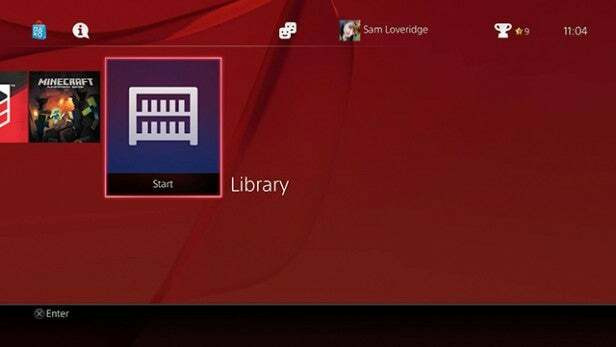
No pierda la pista de su contenido
Desde la actualización principal de PS4 2.0, la cantidad de mosaicos de contenido que podrá ver en su lista Usados recientemente ahora está limitada a 15. Eso significa que, si revisa el contenido con bastante regularidad, es posible que parte de su contenido se escape al final.
Para encontrar todo el contenido que ha descargado en su PS4 (incluso si lo ha eliminado posteriormente), puede encontrarlo todo guardado en su Biblioteca. Es el último mosaico de la barra Usados recientemente y alberga todas tus aplicaciones, juegos y otro contenido encantador para un fácil acceso.
Mira lo raros que son tus trofeos
Los trofeos son el equivalente de PlayStation a los logros de Xbox y en PS4 incluso puedes ver cuán raros son los trofeos que has recogido.
Hay cuatro niveles de dificultad de trofeo: bronce, plata, oro y platino, pero cada trofeo también tiene un nivel de rareza. La rareza del trofeo aumenta de común a raro, muy raro y ultra raro.
Su nivel depende de la cantidad de jugadores que hayan obtenido cada uno en el juego.
Para ver cómo te va, dirígete al menú de Trofeos en el escalón superior del menú de PS4 y luego presiona el botón de opciones y selecciona rareza para ordenar tus trofeos por lo esquivos que son.
Relacionado: PS4 Share Play: cómo Sony está cambiando el modo multijugador a lo grande
Use Remote Play con su Vita
Una de las características más bonitas de la PS4, y una que no obtienes con una Xbox One, es Remote Play. Ha existido desde los días de PS3, pero ahora cualquier juego de PS4 se puede jugar en tu Vita; antes casi nada funcionaba.
El primer paso es asegurarse de que el firmware de su Vita esté actualizado. Sin la actualización posterior a PS4, no tendrá la aplicación Link requerida.
A continuación, debe vincular su PS4 y su Vita. Ir Configuración> Configuración de conexión de PS Vita y seleccione Habilitar el juego remoto. También recomendamos seleccionar la opción "conectar directamente", ya que eso permite que la PS4 y Vita se conecten a través de Wi-Fi Direct. En realidad, esto no depende de una conexión a Internet.
Ahora haga clic en Agregar dispositivo y vaya a la aplicación Link en su Vita e ingrese el código de cuatro números que muestra la PS4. Ahora estás listo. A partir de este momento, si desea cambiar a su Vita, solo necesita dirigirse a la aplicación Link en la Vita y buscará una conexión.
Use Remote Play con su teléfono inteligente Xperia
Al igual que con la PS Vita, ahora puede obtener Remote Play en determinados dispositivos Sony Xperia, incluidos Sony Xperia Z3, Sony Xperia Z3 Compact y Sony Xperia Z3 Tablet Compact.
Para comenzar a usar Remote Play en su teléfono, primero deberá descargar la aplicación PlayStation de la tienda Google Play e iniciar sesión en su cuenta de PlayStation. Una vez hecho esto, también deberá estar conectado a la misma red Wi-Fi que la PS4 desde la que desea transmitir. También deberá estar conectado a la misma cuenta de PlayStation Network para que funcione.
Luego, deberá conectar su PS4 DualShock 4 a su teléfono usando Bluetooth, que en el DualShock 4 se activa manteniendo presionados los botones PlayStation y Share simultáneamente.
Sony incluso ha introducido un soporte especial para teléfonos Xperia llamado GCM10 Game Control Mount, que coloca su teléfono sobre el DualShock 4 para una experiencia de juego portátil.
Relacionado: Sony Xperia Z3 Remote Play: Cómo jugar juegos de PS4 en tu teléfono
Use su Vita como un segundo controlador de PS4
Seamos sinceros. Comprar un segundo controlador DualShock 4 es un negocio caro, incluso en las ventas. Pero, si ya posee una PS Vita (o desea comprar una), puede usar la computadora de mano como controlador secundario con su PS4 para alguna acción cooperativa local.
Inicie sesión en su PS4 en su PS Vita usando Remote Play (descrito anteriormente). Luego, presione el botón PlayStation en su DualShock 4 e inicie sesión como invitado en la PS4. No inicies sesión en tu cuenta, porque eso desconectará la conexión de Uso a distancia de tu PS Vita.
Si lo hace, puede disfrutar de una acción cooperativa sin tener que comprar un segundo controlador.
Comparte tus juegos con tus amigos usando Share Play
Una de las grandes novedades que llegó a la PS4 a finales de 2014 fue Share Play. Esta nueva e innovadora herramienta te permite compartir tus juegos con tus amigos, incluso si no tienen los mismos títulos que tú.
Simplemente presione el botón Compartir en su DualShock 4 para acceder al menú Share Play.
La funcionalidad de Share Play se divide en tres opciones. El primero se llama Compartir pantalla y le permite a su amigo ver lo que está jugando en PS4. El segundo se llama Pass the Controller, que le da a su amigo control sobre su juego de forma remota a través de la conexión a Internet.
En tercer lugar, está la opción Local Co-Op Remotely, que Sony llama la experiencia del sofá virtual. Permite que tu amigo se una a ti en el juego como si estuvieras jugando cooperativo local en el sofá uno al lado del otro, pero solo tu amigo está en sus propias casas potencialmente en todo el mundo.
Por supuesto, existen algunas limitaciones. Tu amigo solo puede recibir una transmisión HD máxima de 720p desde tu PS4, principalmente debido a restricciones de banda ancha.
Además, Share Play está limitado solo a juegos. Eso significa que si cambia a la interfaz de usuario principal de PS4 o cualquier otra función de la PS4, su amigo solo obtendrá una pantalla azul. También hay un límite de 60 minutos, pero puede volver a iniciarlo cuando se agote el tiempo de espera.
Cargue previamente sus compras de PSN
Si reservas juegos a través de PlayStation Network, se descargarán automáticamente a tu PS4 y aparecerán en tu biblioteca, incluso si aún no están disponibles.
Se te presentará un temporizador de cuenta regresiva que te indicará cuándo se desbloquea el juego y puedes comenzar a jugar.
La idea es que el juego se descargue previamente antes del lanzamiento, incluidas las actualizaciones, para asegurarse de que esté listo para comenzar tan pronto como esté disponible.
Descargar juegos de forma remota
Por supuesto, la mayoría de nosotros no compraremos títulos AAA a través de PSN, y mucho menos preordenar, debido al alto precio de las descargas digitales.
Sin embargo, si estás suscrito a PS Plus o te apetece un buen regalo de PSN, hay una forma de hacerlo de forma remota para que esté listo cuando llegues a casa.
Simplemente dirígete a PlayStation Store, compra el contenido seleccionado y luego navega a la página "Lista de descargas" debajo de tu cuenta en la esquina superior derecha del sitio.
Desde aquí, no solo puede descargar su nueva compra, sino también cualquier cosa que haya comprado anteriormente, incluidos todos sus títulos de PS Plus.
Es una excelente manera de asegurarse de que está listo para jugar en el momento en que tenga un DualShock 4 en la mano, pero también de descargar todos los juegos de PS Plus antes de que cambie el mes.
Siempre lo hacemos en el momento en que cambian, por si acaso.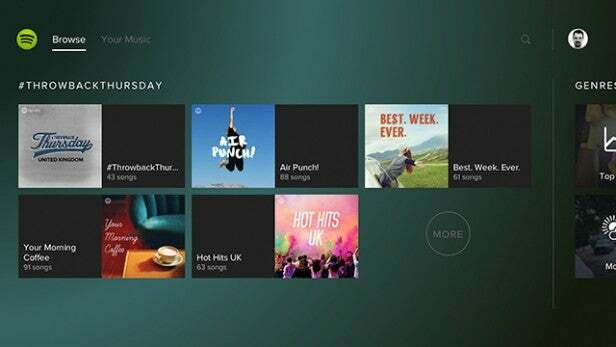
Escuche Spotify
Una característica de entretenimiento que tiene la PS4 sobre su rival, la Xbox One, es la integración de Spotify.
Si se ha suscrito a Spotify Premium, simplemente puede iniciar sesión en su cuenta en la nueva aplicación PlayStation Music de PS4 y transportar todas sus listas de reproducción y música guardada.
Toque dos veces el botón PlayStation en su controlador en cualquier lugar para acceder al panel multitarea, que también incluirá un mini-reproductor para su música, lo que le permite controlar el volumen, pausar u omitir pistas e incluso ver qué canción está actualmente jugando.
Incluso existe la opción de controlar la combinación de su transmisión de Spotify y el contenido del juego en el menú Configuración en Audio.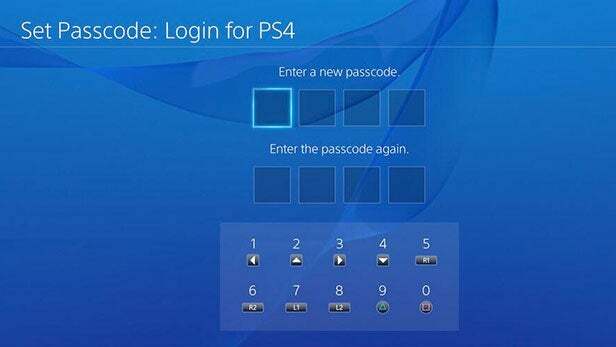
Mantenga su PS4 privada
Si tienes compañeros de piso molestos o niños que no quieres que accedan a tu perfil de PS4 mientras estás fuera, hay una forma de bloquearlo con contraseña.
Una vez que hayas configurado tu perfil de usuario de PS4 y hayas iniciado sesión en tu PS4, dirígete a
Configuración> Configuración de inicio de sesión> Administración de contraseña.
Una vez que lo hagas, se te presentará la pantalla de creación de contraseña. Deberá utilizar los botones correspondientes y las instrucciones del D-Pad para crear su código de acceso de cuatro dígitos.
Si lo hace, deberá ingresar el código de acceso cada vez que encienda la PS4 e intente iniciar sesión en el perfil asociado.
Si lo hace, no afectará su contraseña de PSN ni nada de eso, solo limitará el acceso a su cuenta.
Para eliminar un código de acceso, navega a la misma sección del menú de configuración de PS4 y luego elige la opción Eliminar. Deberá verificar el código de acceso actual y luego podrá eliminarlo.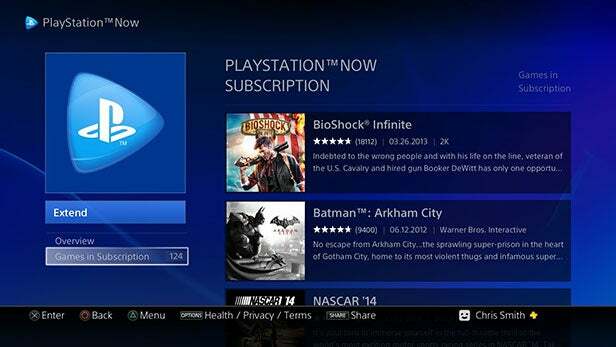
Juega juegos de PS3 con PlayStation Now
Es posible que desee leer nuestra extensa guía de compatibilidad con versiones anteriores de PS4 para obtener este consejo, pero si desea jugar juegos de PS3 en su PS4, la única forma de hacerlo es a través de PlayStation Now.
Este servicio de transmisión basado en la nube le permite jugar juegos de PS3 en su PS4 a través de Internet, mediante alquiler o suscripción mensual. El alquiler de cada juego cuesta entre 2,99 £ y 7,99 £, según el juego y la duración del período de alquiler. Una membresía mensual cuesta £ 12.99, además de cualquier otra suscripción de PS Plus que pueda tener.
Y juegos de PS2 a través de PSN
En cuanto a los juegos de PS2, Sony ahora ofrece una pequeña selección de títulos para comprar a través de PlayStation Network.
En este momento, solo hay un número limitado, pero se ampliará en los próximos meses.
Todo lo que necesita hacer es esperar a su favorito, luego comprarlo a través de PSN y descargarlo para jugar en su PS4.
Reproduce archivos MP4, MP3 y AVI
Aunque no era una función en el lanzamiento, la PS4 de Sony ahora puede reproducir una variedad de archivos multimedia a través de una memoria USB.
Todo lo que necesita hacer es cargar los archivos que desea ver o escuchar y luego conectarlos a uno de los dos puertos USB de la PS4. Descarga la aplicación Media Player y listo.
Sin embargo, aún no puede guardar ninguno de los medios en su PS4, por lo que siempre tendrá que tener la unidad enchufada.
Sin embargo, la PS4 ahora puede permitirle reproducir, escuchar y ver MP3, AVI, MP4, ACC. Archivos JPEG, BMP y PNG.
Por supuesto, la PS4 ahora también tiene soporte Plex, lo que la convierte en un dispositivo de transmisión.
Personalizar la asignación de botones
Aunque no tiene el nivel de opciones de personalización como la Xbox One y es el nuevo Elite Controller, la PS4 tiene un nivel de reasignación de botones disponible.
Escondido en la sección Accesibilidad del menú Configuración. Primero, deberá habilitar las asignaciones de botones personalizados, pero luego podrá reprogramar manualmente todos los botones de su teclado.
Seleccionar una entrada le dará una lista de botones alternativos, por lo que reasignar todo el controlador puede llevar un tiempo. Sin embargo, todo es bastante intuitivo.
El único problema será que los ajustes se produzcan a nivel de hardware en lugar de a nivel de software. Eso significa que cuando un juego le dice que presione Cuadrado, pero en realidad lo ha asignado a L1, no lo reconocerá.
Limita tus notificaciones
No hay nada más molesto que instalarse para ver una película o tener una intensa sesión de juego en PS4 y tener un flujo constante de notificaciones bombardeándote.
La PS4 está configurada automáticamente para enviarte un mensaje cada vez que uno de tus amigos ingresa a una fiesta, lo cual es algo bastante extraño de saber.
Pero dirígete a Configuración> Notificaciones y puedes desmarcar cualquiera de las casillas de las notificaciones que más te molestan, incluida la notificación de esa fiesta.
Compre ahora: 500GB PS4 slim con Uncharted 4 en Amazon.com desde $ 299
Prepárate para PlayStation VR
Por supuesto, no es un consejo ni un truco, pero comprándote una PS4 te estarás preparando para PlayStation VR.
Anteriormente conocido como Project Morpheus, el visor de realidad virtual de Sony llegará en algún momento del primer trimestre de 2016. Cuenta con una pantalla OLED HD de 1920x1080p, una frecuencia de actualización de 120Hz y algunos efectos de audio 3D muy envolventes.
No se sabe cuánto costará, pero es algo que sin duda debería entusiasmarle.
¿Tienes más consejos de PS4 que nos hemos perdido? Háznoslo saber en los comentarios.


